Построение объемных объектов
| Действие | Команда | Интерфейс | |||
| Построение параллелепипеда в координатной системе рабочего поля | BLOCK | MAIN MENU > PREPROCESSOR > CREATE > BLOCK > BY DIMENSION | |||
| Построение параллелепипеда с помощью угловых точек | BLC4 | MAIN MENU > PREPROCESSOR > CREATE > BLOCK > BY 2 CORNER & Z | |||
| Построение параллелепипеда с помощью центра и угловых точек | BLC5 | MAIN MENU > PREPROCESSOR > CREATE > BLOCK > BY CENTR, CORN, Z | |||
| Построение цилиндрического объема, центрированного относительно центра рабочего поля. | CYLIND | MAIN MENU > PREPROCESSOR > CREATE > CYLINDER > BY DIMENSION | |||
| Построение цилиндрического объема, в некоторой точке рабочего поля. |
CYL4 | MAIN MENU > PREPROCESSOR > CREATE > CYLINDER > HOLLOW CYLINDER
MAIN MENU > PREPROCESSOR > CREATE > CYLINDER > PARTIAL CYLINDER MAIN MENU > PREPROCESSOR > CREATE > CYLINDER > SOLID CYLINDER | |||
| Построение цилиндрического объема с помощью последней точки | CYL5 | MAIN MENU > PREPROCESSOR > CREATE > CYLINDER> BY END PTs & Z | |||
| Построение правильных призматических объемов в начале рабочего поля | RPRISM | CREATE > PRISM > BY CIRCUMSCR RAD
MAIN MENU > PREPROCESSOR > CREATE > PRISM > BY INSCRIBED RAD
MAIN MENU > PREPROCESSOR > CREATE > PRISM> BY SIDE LENGHT | |||
| Построение правильного призматического объема в произвольной точке рабочего поля |
RPR4 | MAIN MENU > PREPROCESSOR > CREATE > PRISM > HEXAGON
MAIN MENU > PREPROCESSOR > CREATE > PRISM > OCTAGON
MAIN MENU > PREPROCESSOR > CREATE > PRISM > PENTAGON
MAIN MENU > PREPROCESSOR > CREATE > PRISM > SEPTAGON
MAIN MENU > PREPROCESSOR > CREATE > PRISM > SQUARE
MAIN MENU > PREPROCESSOR > CREATE > PRISM > TRIANGLE |
Для построения произвольного призматического объема, расположенного на рабочем поле используется команда PRISM. Команде PRISM должна предшествовать команда PTXY (вы не можете использовать эту команду в интефейсе)
7.3 Построение сферы и сферического сегмента.
|
Действие |
Команда |
Интерфейс |
|
Построение сферического объема, центрированного относительно начала рабочего поля |
SPHERE |
MAIN MENU > PREPROCESSOR > CREATE > SPHERE > BY DIMENSION |
|
Построение сферического объема в произвольной точке рабочего поля |
SPH4 |
MAIN MENU > PREPROCESSOR > CREATE > SPHERE > HOLLOW SPHERE MAIN MENU > PREPROCESSOR > CREATE > SPHERE > SOLID SPHERE |
|
Построение сферического объема по диаметру и точке |
SPH5 |
MAIN MENU > PREPROCESSOR > CREATE > SPHERE > BY END POINT |
|
Построение конического объема, центрированного относительно начала рабочего поля |
CON4 |
MAIN MENU > PREPROCESSOR > CREATE > CONE > BY PICKING |
|
Построение тора или тороидального сектора |
TORUS |
MAIN MENU > PREPROCESSOR > CREATE >TORUS |
Команда TORUS с операндами имеет вид: TORUS, RAD1, RAD2, RAD3, THETA1, THETA2. Для построения полного тора не указываются углы THETA1 и THETA2. Указываются три значения радиуса: RAD1 – внутренний радиус тороидальной трубы, RAD2-наружный радиус тороидальной трубы, RAD3- Средний радиус тора.
Если вы хотите построить сплошной тор- то введите внутренний радиус равный нулю.
7.4 «Лепка» модели с помощью логических операций
Булевская (логическая) алгебра используется для комбинирования наборов данных, используя такие логические операции, как пересечение, объединение, вычитание и т.д. ANSYS позволяет применять логические операции к твердотельной модели для более эффективной ее модификации.
Можно применять логические операции почти ко всем твердотельным конструкциям, если они были построены методом «снизу вверх» или «сверху вниз». Исключение составляют только модели, построенные из вогнутых поверхностей. Некоторые логические операции не могут быть применимы к объектам, содержащим вырождение.
Все твердотельные нагрузки и атрибуты элементов должны быть определены после всех логических операций. Если вы используете логику для модификации существующей модели, вы должны переопределить атрибуты элементов и твердотельные нагрузки. В этой главе обсуждаются различные пути, в которых вы можете использовать булевские операции для модификации модели.
Выбор опций булевских операций производится с помощью команды BOPTN или через интерфейс: MAIN MENU > PREPROCESSOR >OPERATE >SETTINGS
7.4.1 Хранить или не хранить?
Когда вы подготовите булевские операции на двух или более объектах, вы столкнетесь с проблемой сохранения первоначального объекта. Вы можете решить этот вопрос с помощью опции KEEP команды BOPTN, как показано на рисунке.
BOPTN, KEEP, YES, AREA,
1,2
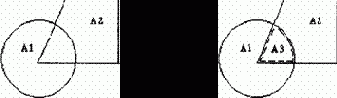
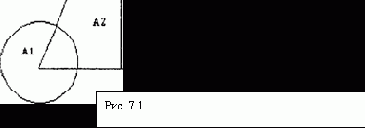
 |
Булевские операции на объектах низшего уровня, соприкасающихся с объектами высокого уровня допустимы. Булевские операции не могут быть применимы к разбитым объектам. Вы должны очистить разбиение перед применением булевских операций.
Другие полезные установки команды BOPTN
Опция NWARN команды BOPTN, позволяет контролировать вывод предупреждающих сообщений. Если булевская операция не эффективна, то в предупреждающем сообщении будет содержаться 0. Если опция NWARN=1, то будут подавляться сообщения об ошибках. Значение –1 позволяют полностью выводить сообщения об ошибках. По умолчанию NWARN=0.
7.4.2 Пересечения
Пересечения определяют новый набор объектов, являющийся общим для каждого из объектов, включаемых в операцию. Другими словами, пересечения представляют собой область пересечения двух и более объектов. Новый набор может иметь такую же размерность, что и первоначальный объект или меньше. Например, пересечение двух линий может быть точка (или набор точек), или это может быть линия, или набор линий. Команды получения новых объектов при помощи пересечений приведены в таблице.
|
Действие |
Команда |
Интерфейс |
|
Пересечение линий |
LINL |
MAIN MENU > PREPROCESSOR > OPERATE > INTERSECT > COMMON LINES |
|
Пересечение поверхностей |
AINA |
MAIN MENU > PREPROCESSOR > OPERATE > INTERSECT > COMMON AREAS |
|
Пересечение объемов |
VINV |
MAIN MENU > PREPROCESSOR > OPERATE > INTERSECT > COMMON VOLUMES |
|
Пересечение линии с поверхностью |
LINA |
MAIN MENU > PREPROCESSOR > OPERATE > INTERSECT > LINE WITH AREA |
|
Пересечение поверхности с объемом |
AINV |
MAIN MENU > PREPROCESSOR > OPERATE > INTERSECT > AREA WITH VOLUME |
|
Пересечение линии с объемом |
LINV |
MAIN MENU > PREPROCESSOR > OPERATE > INTERSECT > LINE WITH VOLUME |
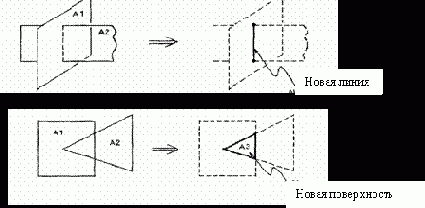
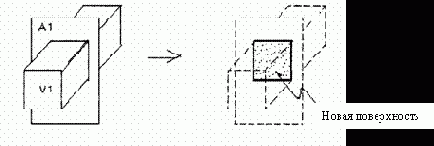 |
|||
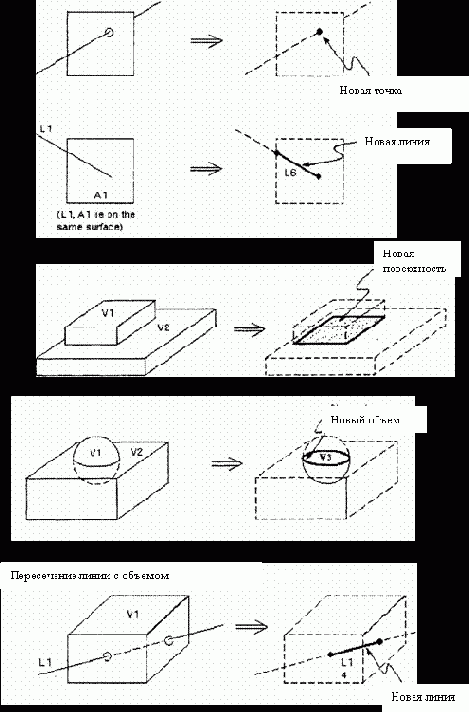 |
7.4.3 Парные пересечения
Парные пересечения определяют новый набор объектов, которые получаются перекрытием набора объектов, включенных в данную операцию. Другими словами, парные пересечения представляют регион перекрытия последних двух объектов. Новый набор может иметь ту же самую размерность или ниже, чем первоначальный объект. Например, результатом парного пересечения набора линий могут быть точки или набор точек. Команды булевских двойных пересечений приведены в таблице.
|
Действие |
Команда |
Интерфейс |
|
Парное пересечение линий |
LINP |
MAIN MENU > PREPROCESSOR > OPERATE > INTERSECT > PAIRWISE-LINES |
|
Парное пересечение поверхностей |
AINP |
MAIN MENU > PREPROCESSOR > OPERATE > INTERSECT > PAIRWISE- AREAS |
|
Парное пересечение объемов |
VINP |
MAIN MENU > PREPROCESSOR > OPERATE > INTERSECT > PAIRWISE VOLUMES |
Операции парных пересечений приведены на рисунках
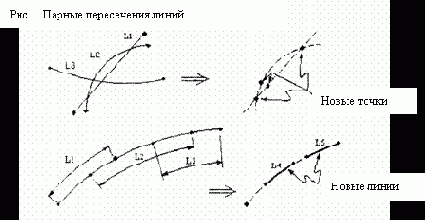 |
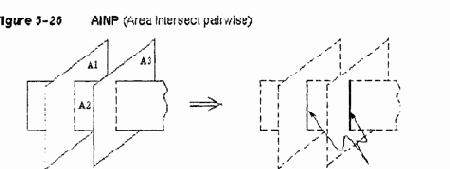 |
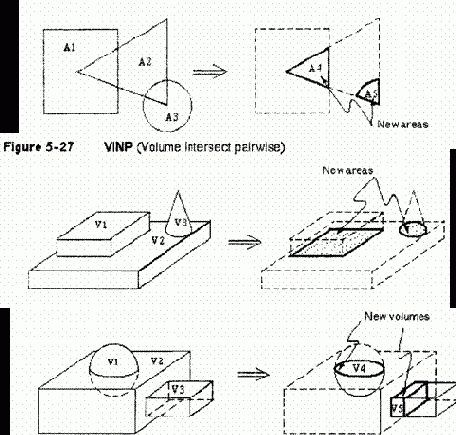 |
7.4.4 Сложение
Сложение объектов определяет новый объект, включающий все части оригиналов. (Эта операция известна в математике как объединение или суммирование). Результатом операции является объект, не имеющий внутренних границ. В ANSYS только компланарные поверхности или объемы могут подвергаться операции сложения. Слагаемые поверхности могут иметь отверстия внутри поверхности, имеющие замкнутые контуры. Основные команды сложения приведены в таблице.
|
Действие |
Команда |
Интерфейс |
|
Сложение поверхностей |
AADD |
MAIN MENU > PREPROCESSOR > OPERATE > ADD>AREAS |
|
Сложение объемов |
VADD |
MAIN MENU > PREPROCESSOR > OPERATE > ADD>VOLUMES |
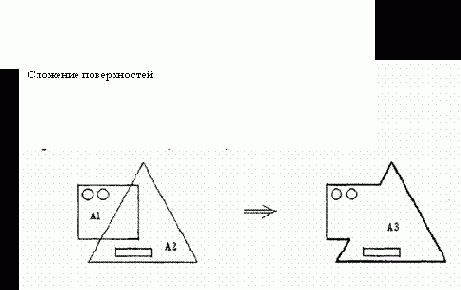 |
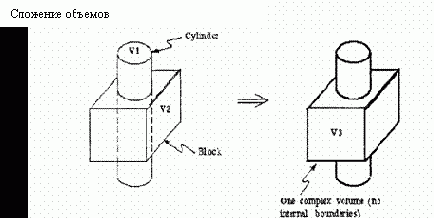 |
7.4.5 Вычитание
Если вы вычитаете один объект (Е2) из другого (Е1) вы будете получать один из двух результатов: или вы будете получать новый объект (Е1-Е2 ÞЕ3), той же самой размерности, что Е1, не перекрытой Е2. Если перекрытие является меньшей размерности, то вы будете просто делить Е1 на два или больше новых объектов (Е1-Е2ÞЕ3 и Е4)
Если командное поле SEPO команды вычитания содержит несколько пробелов, объект результата вычитания будет линией с общей конечной точкой, или поверхностью с общей граничной линией, или объемом с общей границей в виде поверхности. Если командное поле установлено «SEPO”, то результирующий объект будет не длиннее части общей границы, но будет иметь определенные границы. Этот оператор не важен, если перекрытие объектов не делит один из первоначальных объектов самое меньшее на две линии, две поверхности, или на два объема. Команды вычитания приведены в таблице.
|
Действие |
Команда |
Интерфейс |
|
Вычитание линии из линии |
LSBL |
MAIN MENU > PREPROCESSOR > OPERATE > SUBTRACT>LINES MAIN MENU > PREPROCESSOR > OPERATE > SUBTRACT>WITH OPTIONS>LINES MAIN MENU > PREPROCESSOR > OPERATE > DIVIDE>LINE BY LINE MAIN MENU > PREPROCESSOR > OPERATE > DIVIDE>WITH OPTIONS>LINE BY LINE |
|
Вычитание площади из площади |
ASBA |
MAIN MENU > PREPROCESSOR > OPERATE > SUBTRACT>AREA MAIN MENU > PREPROCESSOR > OPERATE > SUBTRACT>WITH OPTIONS>AREAS MAIN MENU > PREPROCESSOR > OPERATE > DIVIDE>AREA BY AREA MAIN MENU > PREPROCESSOR > OPERATE > DIVIDE>WITH OPTIONS>AREA BY AREA |
|
Вычитание объема из объема |
VSBV |
MAIN MENU > PREPROCESSOR > OPERATE > SUBTRACT>VOLUMES MAIN MENU > PREPROCESSOR > OPERATE > SUBTRACT>WITH OPTIONS>VOLUMES |
|
Вычитание площадей из линий |
LSBA |
MAIN MENU > PREPROCESSOR > OPERATE > DIVIDE>LINE BY AREA MAIN MENU > PREPROCESSOR > OPERATE > DIVIDE>WITH OPTIONS>LINE BY AREAS |
|
Вычитание объемов из линий |
LSBV |
MAIN MENU > PREPROCESSOR > OPERATE > DIVIDE>LINE BY VOLUME MAIN MENU > PREPROCESSOR > OPERATE > DIVIDE>WITH OPTIONS>LINE BY VOLUME |
|
Вычтитание объемов из площадей |
ASBV |
MAIN MENU > PREPROCESSOR > OPERATE > DIVIDE>AREAS BY VOLUME MAIN MENU > PREPROCESSOR > OPERATE > DIVIDE>WITH OPTIONS>AREAS BY VOLUME |
|
Вычитание линий из площадей |
ASBL |
MAIN MENU > PREPROCESSOR > OPERATE > DIVIDE>AREAS BY LINE MAIN MENU > PREPROCESSOR > OPERATE > DIVIDE>WITH OPTIONS>AREAS BY LINE Примечание: опция SEPO не применима к данной команде |
|
Вычитание площадей из объемов |
VSBA |
MAIN MENU > PREPROCESSOR > OPERATE > DIVIDE>VOLUMES BY AREA MAIN MENU > PREPROCESSOR > OPERATE > DIVIDE>WITH OPTIONS>VOLUMES BY AREA |
Рисунки иллюстрируют команды, приведенные выше
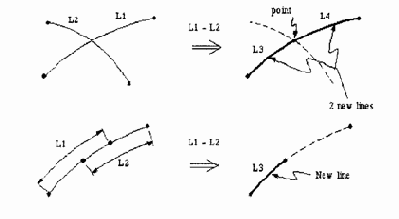 |
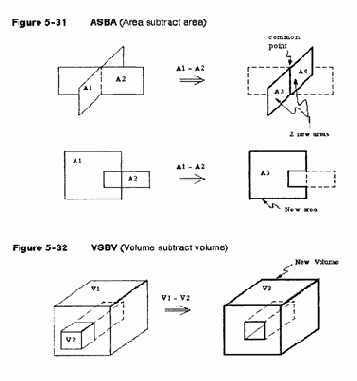 |
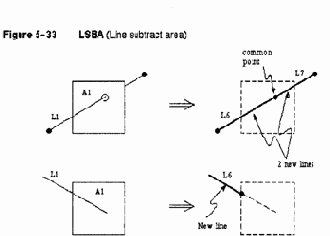 |
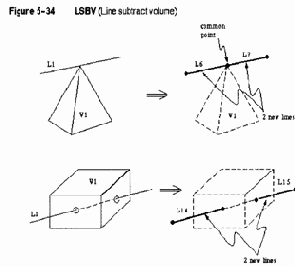 |
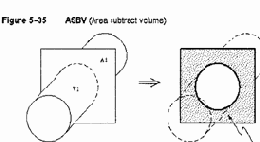 |
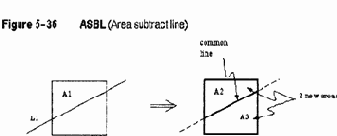 |
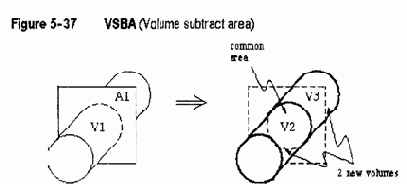 |
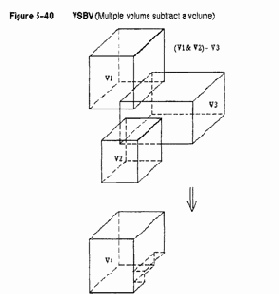
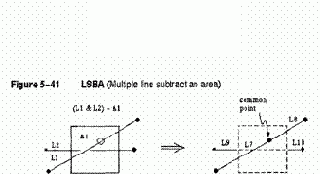 |
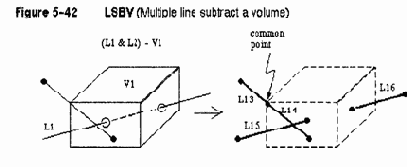 |
||
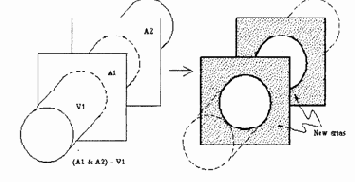 |
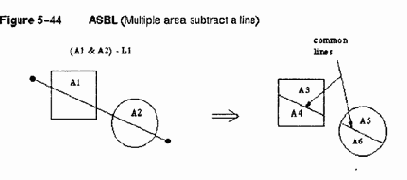 |
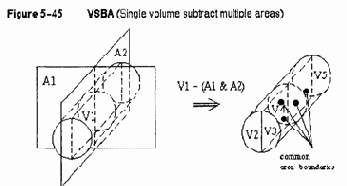 |
Как показано в последнем рисунке, вы можете вычесть множество объектов из одного объекта. Все команды вычитания объектов имеют форму eSBe , где «e» представляет множество объектов или единичный объект.
Опция ALL может быть применена в обоих полях в операции вычитания. Если ALL используется в поле команды уменьшаемого, указанный объект (или объекты), выделенные мышью в поле вычитаемого будут удаляться из всех выбранных объектов. Если ALL использована в поле вычитаемого, все выбранные объекты будут вычитаться из тех, что указаны в поле уменьшаемого. Если ALL используется в обоих полях для вычитания подобных объектов, ничего не будет происходить, результатом будет входной объект.
Опция KEEP(X) в команде вычитания объектов позволяет вам выборочно оставлять или уничтожать объекты. Например, KEEPA и KEEPL аргументы команды ASBL позволяют вам сохранять или уничтожать поверхности или линии, используемые в команде ASBL.Это отличается от команды BOPTN, KEEP, VALUE которая требует или сохранять все входные объекты или уничтожать их. Опции KEEPA и KEEPL отменяет предыдущие установки, сделанные в команде BOPTN или действия, выполненные в интерфейсе (MAIN MENU > PREPROCESSOR >OPERATE >SETTINGS). Если эти два поля слева пустые, то установки контролируются командой BOPTN. Применение команды BOPTN по умолчанию соответствует уничтожению входных объектов.
7.4.6 Вычитание рабочего поля
Рабочее поле может вычитаться из объектов, деля их на два или более новых объектов. Рабочее поле может вычитаться из линий, поверхностей, объемов, используя команды и действия в интерфейсе, приведенные ниже. Для каждой из этих команд вычитания опция SEPO может быть использована для определения, где полученные объекты будут иметь общие или совпадающие, но отдельные границы. Поле KEEP может быть использовано для сохранения или уничтожения первоначальных объектов, игнорируя установки команды BOPTN.
Рабочее поле часто используется для разрезания существующей модели перед масштабным разбиением. Команды вычитания рабочего поля приведены в таблице.
|
Действие |
Команда |
Интерфейс |
|
Вычитание рабочего поля из пересекающих его линий |
LSBW |
MAIN MENU > PREPROCESSOR > OPERATE > DIVIDE>LINE BY WrkPLANE MAIN MENU > PREPROCESSOR > OPERATE > DIVIDE>WITH OPTIONS >LINE BY WrkPLANE |
|
Вычитание рабочего поля из пересекающих его поверхностей |
ASBW |
MAIN MENU > PREPROCESSOR > OPERATE > DIVIDE>AREA BY WrkPLANE MAIN MENU > PREPROCESSOR > OPERATE > DIVIDE>WITH OPTIONS >AREA BY WrkPLANE |
|
Вычитание рабочего поля из пересекающих его объемов |
VSBW |
MAIN MENU > PREPROCESSOR > OPERATE > DIVIDE>VOLU BY WrkPLANE MAIN MENU > PREPROCESSOR > OPERATE > DIVIDE>WITH OPTIONS >VOLU BY WrkPLANE |
Рисунки иллюстрируют приведенные выше команды.
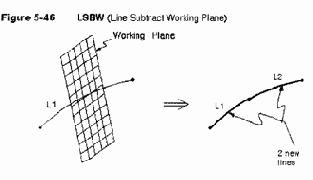 |
|||
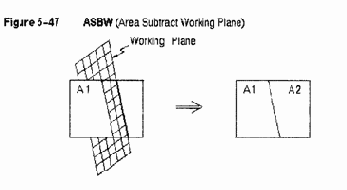 |
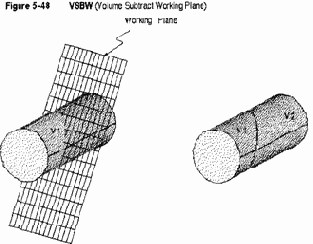 |
7.4.7 Классификация
Классификация похожа на вычитание, исключая что оба первоначальных объекта превращаются в новые объекты. В настоящее время только классификация типа линия-линия возможна в ANSYS. Совершая классификацию линия-линия, нужно использовать команду LCSL. Вы не можете применить эту команду в интерфейсе.
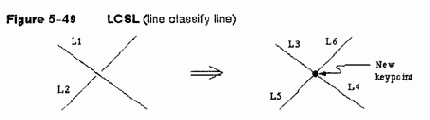
7.4.8 Перекрытие
Команды перекрытия будут соединять два или больше объектов для построения трех или более объектов, содержащих все части оригиналов. Конечный результат похож на операцию сложения, исключая то, что границы будут построены вокруг зоны перекрытия. Таким образом, операция перекрытия производит несколько сравнительно несложных регионов, по сравнению с единичным сравнительно сложным регионом, построенным операцией сложения. По этой причине, объекты, полученные с помощью операции перекрытия, часто разбиваются лучше, чем объекты, полученные с помощью операции сложения.
Перекрытие происходит правильно, если перекрытые регионы имеют одинаковые размерности с первоначальными объектами. Булевские команды перекрытия приведены в таблице.
|
Действие |
Команда |
Интерфейс |
|
Перекрытие линий |
LOVLAP |
MAIN MENU > PREPROCESSOR > OPERATE > OVERLAP>LINES |
|
Перекрытие поверхностей |
AOVLAP |
MAIN MENU > PREPROCESSOR > OPERATE > OVERLAP>AREAS |
|
Перекрытие объемов |
VOVLAP |
MAIN MENU > PREPROCESSOR > OPERATE > OVERLAP>VOLUMES |
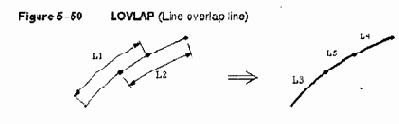
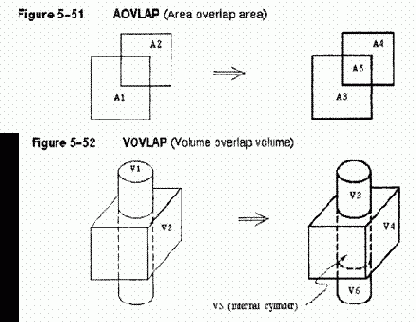 |
7.4.9 Разделение.
Команды разделения будут соединять два или более объектов для получения трех или более объектов, содержащих все части оригиналов. Конечный результат похож на операцию перекрытия, если перекрытие той же самой размерности, как первоначальные объекты. Различие с операцией перекрытия заключается в том, что не перекрытые входные объекты не уничтожаются. Команды разделения приведены в таблице.
|
Действие |
Команда |
Интерфейс |
|
Разделение линий |
LPTN |
MAIN MENU > PREPROCESSOR > OPERATE > PARTITION>LINES |
|
Разделение поверхностей |
APTN |
MAIN MENU > PREPROCESSOR > OPERATE > PARTITION>AREAS |
|
Разделение объемов |
VPTN |
MAIN MENU > PREPROCESSOR > OPERATE > OVERLAP>VOLUMES |
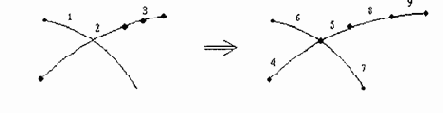
7.4.10 Склеивание (или соединение)
Склеивание похоже на перекрытие, за исключением того, что оно применяется только для случаев, в которых пересечение между объектами происходит около границ, и оно имеет меньшую размерность, чем первоначальные объекты. Объекты содержат свои индивидуальные свойства (они не «присоединены»), но они становятся соединяемыми в зоне их пересечения. Они «говорят» друг с другом, как показано на иллюстрациях. Команды склеивания приведены в таблице.
|
Действие |
Команда |
Интерфейс |
|
Генерация новых линий склеиванием линий |
LGLUE |
MAIN MENU > PREPROCESSOR > OPERATE > GLUE>LINES |
|
Генерация новых поверхностей склеиванием поверхностей |
AGLUE |
MAIN MENU > PREPROCESSOR > OPERATE > GLUE>AREAS |
|
Генерация новых объемов склеиванием объемов |
VGLUE |
MAIN MENU > PREPROCESSOR > OPERATE > GLUE>VOLUMES |
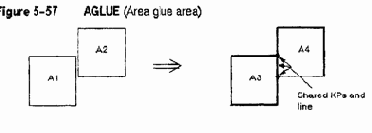 |
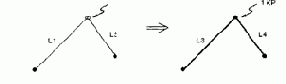
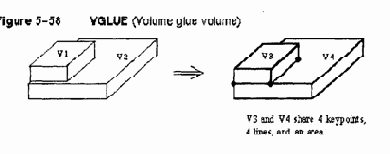 |
7.4.11 Альтернатива булевским операциям
Булевские операции могут иногда быть медленными и «дорогими». Если вы можете заменить булевские операции другими похожими командами, сделайте это. Некоторые из альтернативных процедур, которые могут заменить булевские операции, приведены ниже.
Вытягивание вращение: Сложный призматический или цилиндрический объем может быть определен более эффективно, используя команды VDRAG и VROTAT вместо булевских операций. Хорошим примером может быть модель блока с несколькими отверстиями, просверленными в нем.
Генерация объема вытягиванием площади вдоль некоторой линии
VDRAG
(MAIN MENU > PREPROCESSOR > OPERATE > EXTRUDE / SWEEP > ALONG LINES.)
Генерация цилиндрических объемов вращением поверхности относительно оси.
VROTAT(MAIN MENU > PREPROCESSOR > OPERATE > EXTRUDE / SWEEP > ABOUT AXIS)
Вытягивание и ответвление.
Двумерное поперечное сечение может иметь ответвление или вытянуто в трехмерный объем с использованием команд VEXT и VOFFST, как описано выше (См. “построение твердотельной модели снизу вверх»).
Для генерации дополнительного объема вытягиванием площади используется команда VEXT (MAIN MENU > PREPROCESSOR > OPERATE > EXTRUDE / SWEEP > BY XYZ OFFSET)
Для генерации объема в виде отростка от заданной поверхности применяется команда VOFFST (MAIN MENU > PREPROCESSOR > OPERATE > EXTRUDE / SWEEP > ALONG NORMAL)
Использование опций в командах создания примитивов.
Некоторые команды создания примитивов позволяют вам определять сравнительно сложные поверхности в одной команде. Например, вы можете построить полый сферический сегмент с определенной толщиной стенки, используя команду SPHERE (MAIN MENU > PREPROCESSOR > CREATE > SPHERE > BY DIMENSION)
7.4.12 Модернизация после булевских операций
Некоторые булевские команды автоматически улучшают объекты после булевских операций, представляющие собой присоединение низших и высших объектов. Например, если вы используете команду AADD (MAIN MENU > PREPROCESSOR > OPERATE > ADD>AREAS), чтобы добавить несколько поверхностей вместе к прикрепленным объему, объем будет улучшен путем перемещения первоначальных поверхностей вместе со вновь производимыми поверхностями. Это освобождает вас от работы по удалению объектов высшего порядка (в этом случае объема) и построить его с применением технологии «снизу вверх». Следующие команды производят автоматическое улучшение объектов высшего порядка.
|
Команда |
Объекты, непосредственно изменяемые командами |
Объекты, которые могут быть улучшены |
|
AADD |
Поверхности |
Объемы |
|
ASBA |
Поверхности и линии |
Поверхности и объемы |
|
ASBV |
Поверхности и линии |
Поверхности и объемы |
|
ASBL |
Поверхности и линии |
Поверхности и объемы |
|
LSBL |
Линии |
Поверхности |
|
LSBA |
Линии |
Поверхности |
|
LSBV |
Линии |
Поверхности |
|
LCSL |
Линии |
Поверхности |
Модернизация может иметь место, только если булевские операции производят объект, эквивалентный первоначальному объекту. Например, если команда ASBA (MAIN MENU > PREPROCESSOR > OPERATE > DIVIDE>AREA BY AREA) делит поверхности на две части, эти две новых части будут перемещать первоначальную поверхность и соответствующий объем будет модернизирован включением новых поверхностей. Хотя если команда ASBA отрезает куски от первоначальной поверхности (например, для построения отверстия), в этом случае отсутствуют объекты для модернизации. На рис показан пример автоматической булевской модернизации. В этом примере филлетная поверхность (команда AFILLT) (MAIN MENU>PREPROCESSOR>CREATE>AREA FILLET) размещена между двумя пересекающимися объемами. Булевская операция создает филлетную поверхность и еще автоматически модернизирует поверхности объемов, и объемы модернизируются перемещением двух первоначальных поверхностей с четырьмя новыми поверхностями.
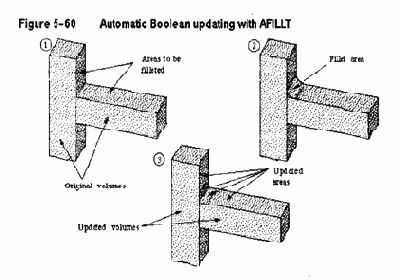 |
7.4.13 Перемещение и копирование объектов твердотельной модели
Если ваша модель использует повторяющиеся сравнительно сложные поверхности или объемы, вам необходимо создать эту часть только один раз, затем вы можете генерировать копии этой части и размещать эти копии и ориентировать их как это необходимо. Например, продолговатые отверстия в пластине могут быть скопированы и размещены, как показано на рис.
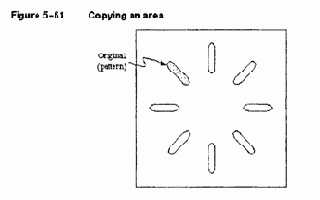 |
Геометрический примитив может быть значительной «частью». При построении геометрических примитивов их размещение и ориентация будет определяться текущим рабочим полем. Поскольку не всегда практически удобно переопределять рабочее поле для каждого нового примитива, вы должны выбрать более практичный способ построения примитива в произвольном месте и затем перемещать примитив в нужную точку. Конечно, эта операция не ограничивает геометрические примитивы: некоторые объекты твердотельной модели могут быть скопированы или перемещены.
Команды, которые могут быть использованы для перемещения или копирования элементов твердотельной модели включают xGEN, xSUM(M) и xTRAN. Эти команды будут возможно наиболее полезны для перемещения, вращения и копирования объектов. (копирование объектов высшего порядка будет автоматически копировать все объекты низшего порядка, входящие в него). В дополнение, если копируются элементы (NOELEM=0) , все элементы объектов низшего порядка, связанные с данными элементами будут также скопированы. Вы можете перенести объекты в новую точку, устанавливая опцию IMOVE=1
|
Действие |
Команда |
Интерфейс |
|
Генерация дополнительных точек от существующих |
KGEN |
MAIN MENU > PREPROCESSOR > COPY>KEYPOINTS |
|
Генерация дополнительных линий от существующих |
LGEN |
MAIN MENU > PREPROCESSOR > COPY>LINES MAIN MENU > PREPROCESSOR > MOVE/MODIFI>LINES |
|
Генерация дополнительных поверхностей от существующих |
AGEN |
MAIN MENU > PREPROCESSOR > COPY>AREAS MAIN MENU > PREPROCESSOR > MOVE/MODIFI>AREAS |
|
Генерация дополнительных объемов от существующих |
VGEN |
MAIN MENU > PREPROCESSOR > COPY>VOLUMES MAIN MENU > PREPROCESSOR > MOVE/MODIFI>VOLUMES |
7.4.14 Генерация объектов способом симметричного отражения
|
Действие |
Команда |
Интерфейс |
|
Генерация отраженного набора точек |
KSYMM |
MAIN MENU > PREPROCESSOR > REFLECT>KEYPOINTS |
|
Генерация отраженного набора линий |
LSYMM |
MAIN MENU > PREPROCESSOR > REFLECT>LINES |
|
Генерация отраженного набора поверхностей |
ARSYM |
MAIN MENU > PREPROCESSOR > REFLECT>AREAS |
|
Генерация отраженного набора объема |
VSYMM |
MAIN MENU > PREPROCESSOR > REFLECT>VOLUMES |
7.4.15 Перенос объектов в другую координатную систему
ANSYS производит команды, которые можно записать в виде xTRAN. Соответствующие команды приведены в таблице.
|
Действие |
Команда |
Интерфейс |
|
Перенос точек в другую координатную систему |
KTRAN |
MAIN MENU > PREPROCESSOR > MOVE/MODIFY>TRANSFER COORD>KEYPOINTS |
|
Перенос линий в другую координатную систему |
LTRAN |
MAIN MENU > PREPROCESSOR > MOVE/MODIFY>TRANSFER COORD>LINES |
|
Перенос поверхностей в другую координатную систему |
ATRAN |
MAIN MENU > PREPROCESSOR > MOVE/MODIFY>TRANSFER COORD>AREAS |
|
Перенос объемов в другую координатную систему |
VTRAN |
MAIN MENU > PREPROCESSOR > MOVE/MODIFY>TRANSFER COORD>VOLUMES |
7.4.16 Масштабирование элементов твердотельной модели
Возможно масштабирование определенных объектов в сторону увеличения размеров или уменьшения. Семейство этих команд имеет вид xSCALE и они могут использоваться для масштабирования одиночных объектов и для набора объектов в активной системе координат.
Масштабный фактор применяется для X,Y, Z для каждой из четырех масштабирующих команд. Если вы работаете в цилиндрической системе координат, команды интерпретируются для координат RJZ, соответственно для сферической системы RJj. Команды приведены в таблице.
|
Действие |
Команда |
Интерфейс |
|
Генерация масштабированного набора точек |
KPSCALE |
MAIN MENU > PREPROCESSOR > OPERATE>SCALE>KEYPOINTS |
|
Генерация масштабированного набора линий |
LSSCALE |
MAIN MENU > PREPROCESSOR > OPERATE>SCALE>LINE |
|
Генерация масштабированного набора поверхностей |
ARSCALE |
MAIN MENU > PREPROCESSOR > OPERATE>SCALE>AREAS |
|
Генерация масштабированного набора объемов |
VLSCALE |
MAIN MENU > PREPROCESSOR > OPERATE>SCALE>VOLUMES |
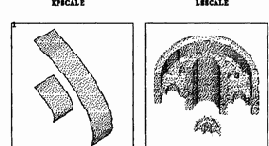 |
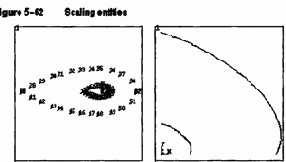
8. Нагрузки твердотельной модели
Вы можете определить нагрузки непосредственно на твердотельной модели перед решением. Таким образом, нагрузки твердотельной модели могут быть определены как перед разбиением на конечные элементы, так и после него.
8.1 Перенос нагрузок
Нагрузки твердотельной модели будут перенесены на конечно-элементную модель автоматически с началом решения, или вы можете перенести их вручную, используя следующие методы.
|
Действие |
Команда |
Интерфейс |
|
Перенос твердотельных нагрузок и граничных условий на конечно-элементную модель |
SBCTRAN |
MAIN MENU > PREPROCESSOR >LOADS>OPERATE>ALL SOLID LDS MAIN MENU > SOLUTIONS>OPERATE>ALL SOLID LDS |
|
Перенос твердотельных объемных нагрузок на конечно-элементную модель |
BFTRAN |
MAIN MENU > PREPROCESSOR >LOADS>OPERATE>BODY LOADS MAIN MENU > SOLUTIONS>OPERATE>BODY LOADS |
|
Перенос твердотельных степеней свободы на конечно-элементную модель |
DTRAN |
MAIN MENU > PREPROCESSOR >LOADS>OPERATE>CONSTRAINTS MAIN MENU > SOLUTIONS>OPERATE> CONSTRAINTS |
|
Перенос твердотельных сил на конечно-элементную модель |
FTRAN |
MAIN MENU > PREPROCESSOR >LOADS>OPERATE>FORSES MAIN MENU > SOLUTIONS>OPERATE> FORSES |
|
Перенос твердотельных поверхностных нагрузок на конечно-элементную модель |
SFTRAN |
MAIN MENU > PREPROCESSOR >LOADS>OPERATE>SURFACE LOADS MAIN MENU > SOLUTIONS>OPERATE>SURFACE LOADS |
Твердотельные нагрузки могут быть показаны после того, как будут включены определенные символы нагрузок:
Для показа символов граничных условий используется команда /PBS (выключение масштабирования /VSCKALE перед использованием команды /PBS может оказаться полезным)
Для показа объемных сил в виде контура используется команда /PBF
Для показа поверхностных нагрузок используется команда /PSF
Все эти команды могут быть вызваны через интерфейс: UTLITY MENU>PLOT CTRL>SYMBOLS
